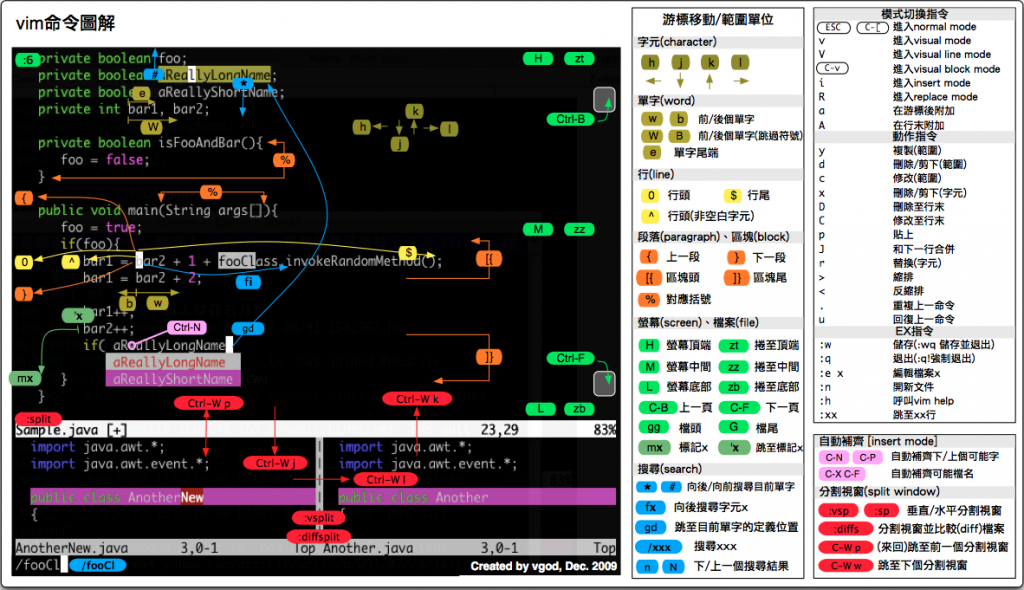常言道,工欲善其事必先利其器。
了解xcode常用快捷键在coding中的使用,很容易摆脱鼠标的拖累,大大提高coding的效率。
快速搜索跳转文件
快捷键:cmd + shift + o
这个快捷键的使用频率非常高,是摆脱鼠标的一大利器。
注意:
o是表示惊讶的哦..😯,不是考试得到的零蛋0,o == open。
快速跳至某行
快捷键:cmd + l
常用这个快捷键,首先你要留意一下行号。
注意:字母
l并不是大写的I,也不是数字1,是大写字母L的小写,l == line。
代码块上下移动
快捷键:option + cmd + [(or ])
很多时候,你需要将某几行代码交换位子顺序,或者某几行代码前移/后移几行,那么这个快捷键就有了用武之地了。
注意:移动前选中你要移动的所有行。
.h/.m文件之间快速切换
快捷键:ctrl + cmd + ↑(or ↓)
↑(or↓)效果一样
前进/后退
快捷键:ctrl + cmd + ←(or →)
←(or→)跟浏览器上一页or下一页类似。
显示当前类的方法列表,可搜索
快捷键:ctrl + 6
上述快捷键之后,可方向键选择后回车,也可触摸板滑动选择。
最重要的是显示列表之后,可直接输入相关字符搜索。
搜索、替换
文件类搜索:cmd + f
文件类替换:cmd + option + f
全局搜索:cmd + shift + f
全局替换:cmd + shift + option + f
注意:全局搜索替换可以指定目录,也可以选择匹配格式,这个选择在搜索框与替换框之间。
文件类与全局都可以在搜索框最前面的
🔍位置点击切换搜索/替换。
打开Related Items列表
快捷键:ctrl + 1
光标停留在相应的关键词中,此快捷键可查看父类,调用者,被调用者,includes,included by等诸多信息。
收起/展开代码块
快捷键:option + cmd + ←(or →)
在左侧目录中快速定位当前文件位置
快捷键:cmd + shift + j
快速切换左边导航栏
快捷键:cmd + 1~8
注意:
cmd + 0是‘显示/隐藏左侧栏’,cmd + cmd + option + 0是‘显示/隐藏右侧栏’。
全局修改局部变量
快捷键:ctrl + cmd + e
当你想要将button换一个变量名的时候,这个快捷键绝对能爽死你,当然你也能用鼠标或者触摸板实现这个功能,选中变量名,移动光标会出现一个小箭头,点开会有快捷菜单,选择
Edit All in Scope。
当然还有一些基础的快捷键在这里就不一一列举了,相信大家也都知道,比如,编译(cmd + b),运行(cmd + r),clean(cmd + shift + k),快速移动光标(cmd + 方向键),快速选择代码(cmd + shift + 方向键)等。
值得注意的是,除了上述快捷键之外,右键快捷菜单也是很有用处的,举个栗子:
光标置于类名中,右键(或者触摸板两手指头单击)显示快捷菜单,选择Refactor -- Rename,全局替换类名。
XVim
最后,我想说的是,想要快捷键运用的炉火纯青,而且不会因为软件间系统间的各种差异出现很大的变化,vim!!
这个绝对是神器,xcode可以安装vim插件XVim。
注意: xcode 8之后,需要先安装证书.
下载下来编译不过的话,是因为类IDEPlaygroundEditor没实现(IDEPlaygroundEditor+XVim.h中),加上实现@implementation即可,或者直接删除报错的文件以及引用此文件头文件的地方。
XVim快捷键使用见这里。
放出一张vim命令图解: